Hướng dẫn chi tiết cách đưa video vào iPhone
Thủ thuật copy video vào iPhone giúp bạn lưu trữ những clip yêu thích từ máy tính lên iPhone 6, 6s, 7 Plus, 8, 8 Plus, X... dễ dàng chia sẻ với bạn bè và người thân.

Cách chuyển video vào iPhone: Hỗ trợ đa dạng định dạng MP4, MKV, WMV
Cập nhật phương pháp chép video lên iPhone đơn giản & hiệu quả
Dưới đây là những cách chép video vào iPhone phổ biến mà bạn có thể áp dụng:
1. Hướng dẫn chép video vào iPhone bằng iTunes đơn giản
Phương pháp đầu tiên và phổ biến nhất để chuyển video từ máy tính sang iPhone chính là sử dụng iTunes. Cùng khám phá các bước thực hiện chi tiết ngay sau đây.
Bước 1: Tải và cài đặt phiên bản iTunes mới nhất cho máy tính tại liên kết sau: Tải iTunes
Bước 2: Sau khi cài đặt thành công, khởi động ứng dụng iTunes trên máy tính.
Bước 3: Tại giao diện chính của iTunes, chọn biểu tượng Music ở góc trái, sau đó chuyển sang mục Movie để tiếp tục.
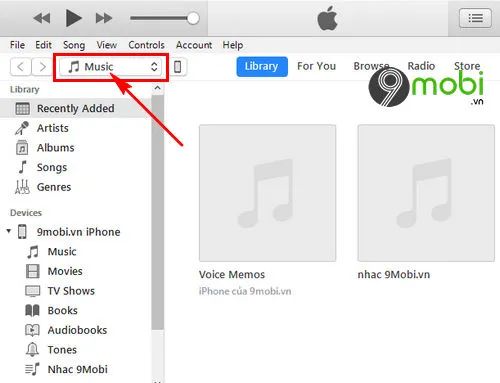
Bước 4: Trong mục Movie, chọn thẻ File ở góc trên cùng màn hình để tiếp tục quá trình.

Tại đây, lần lượt chọn New → Playlist để tạo danh sách phát mới cho việc chép video vào iPhone qua iTunes.

Bước 5: Đặt tên cho Playlist video mới theo ý thích của bạn để dễ dàng quản lý.

Bước 6: Truy cập thư mục chứa video, sau đó kéo và thả file video vào giao diện iTunes để bắt đầu quá trình sao chép.

Hệ thống sẽ tự động xác nhận yêu cầu. Tiếp theo, chọn biểu tượng thiết bị để chuyển sang bước đồng bộ.

Bước 7: Chọn mục Movie, đánh dấu vào Sync Movie và các video đã thêm, cuối cùng nhấn Apply để hoàn tất quá trình.

Hoàn thành: Nhấn Sync để xác nhận và bắt đầu quá trình chép video vào iPhone của bạn.

Hệ thống sẽ tự động đồng bộ video từ máy tính lên iPhone. Đây là cách đầu tiên sử dụng iTunes. Vậy phương pháp thứ hai là gì?
2. Cách chuyển video lên iPhone không cần dùng máy tính
Không cần iTunes hay cáp kết nối, bạn vẫn có thể đưa video lên iPhone bằng phương pháp đơn giản sau đây.
Bước 1: Tải ứng dụng AirDroid cho iPhone tại: Tải AirDroid cho iPhone và tiến hành cài đặt.
Bước 2: Khởi động ứng dụng, cấp quyền truy cập bằng cách nhấn Ok, sau đó chọn Sign Up để đăng ký tài khoản AirDroid.

Bước 3: Nhập đầy đủ thông tin theo yêu cầu để hoàn tất đăng ký tài khoản AirDroid, sau đó đăng nhập lại bằng tài khoản vừa tạo.

Các thông tin cần cung cấp khi đăng ký bao gồm:
+ Account: Địa chỉ email dùng để đăng nhập vào AirDroid.
+ Password/Confirm: Thiết lập mật khẩu bảo mật cho tài khoản của bạn.
+ Nickname: Tên hiển thị khi sử dụng dịch vụ AirDroid.
Bước 4: Sau khi đăng nhập thành công, chọn My Devices rồi chọn AirDroid Web để kết nối iPhone với máy tính mà không cần dây cáp hay iTunes.

Bước 5: Trên máy tính, truy cập địa chỉ web hiển thị trên iPhone, sau đó chọn Scan QR Code trên điện thoại để kết nối.

Hướng camera iPhone về phía màn hình máy tính để quét mã QR Code đăng nhập hiển thị trên trình duyệt web.
Lưu ý quan trọng: Cả iPhone và máy tính phải cùng kết nối chung một mạng WiFi.
Bước 6: Sau khi kết nối thành công, nhấn Get Started để bắt đầu quá trình chuyển video không cần iTunes.

Bước 7: Trên giao diện máy tính, chọn mục Video để tiếp tục quá trình.

Bước 8: Nhấn chọn Upload hoặc Upload Folder để tải video từ máy tính lên iPhone của bạn.

+ Chương trình sẽ hướng dẫn bạn chọn thư mục chứa video mong muốn, sau đó chọn video và nhấn Open để xác nhận.

Bước 9: Hệ thống sẽ tự động xử lý và tải video lên iPhone. Tốc độ phụ thuộc vào chất lượng kết nối mạng của bạn.

+ Sau khi hoàn tất, danh sách video trên iPhone sẽ được cập nhật bao gồm cả file vừa được chuyển thành công.

Bạn đã có trong tay nhiều phương pháp chép video lên iPhone tiện lợi, dễ dàng áp dụng tương tự cho việc chuyển nhạc mà không gặp trở ngại.
https://Tripi.vn/cach-chep-video-vao-iphone-22927n.aspx
Công cụ AirDroid còn giúp bạn chép ảnh vào iPhone không cần iTunes hay máy tính, thao tác đơn giản tương tự như hướng dẫn chép video từ Tripi.vn.
Có thể bạn quan tâm

Hàm NPER - Hàm dùng để tính toán số kỳ của một khoản đầu tư trong Excel

Cách thức định dạng ngày tháng trong Excel

Cách tính tổng theo màu nền của ô trong Excel

7 Trung tâm dạy đàn guitar xuất sắc nhất tại quận Gò Vấp, TP.HCM

Hàm MINVERSE trong Excel giúp bạn dễ dàng tính toán ma trận nghịch đảo từ một ma trận đã cho, là công cụ hỗ trợ đắc lực trong việc giải quyết các bài toán toán học phức tạp.


